Cara Mengetahui Nama & Kode Warna Dari Gambar Secara Offline
Mencari dan menemukan kode warna dari sebuah gambar adalah hal yang penting bagi seorang designer, mengapa demikian ? Karena kode warna biasa digunakan untuk menentukan sebuah warna pada gambar menggunakan software design tertentu pada komputer. Kode warna juga sering digunakan untuk menentukan warna pada html, website.
Banyak sekali situs penyedia color seperti color picker dan palate yang bisa kita temukan, situs tersebut memberikan kemudahan bagi para pengguna untuk mendapatkan kode warna tertentu secara akurat yang mereka butuhkan untuk mendesign karya mereka. Tentu saja, hal ini harus diwajibkan komputer anda terhubung ke internet, lalu bagaimana jika komputer anda tidak memiliki akses internet sewaktu-waktu disaat design ? Nah ada cara untuk mencari nama warna secara offline loh, yaitu menggunakan Color Pic
Banyak sekali situs penyedia color seperti color picker dan palate yang bisa kita temukan, situs tersebut memberikan kemudahan bagi para pengguna untuk mendapatkan kode warna tertentu secara akurat yang mereka butuhkan untuk mendesign karya mereka. Tentu saja, hal ini harus diwajibkan komputer anda terhubung ke internet, lalu bagaimana jika komputer anda tidak memiliki akses internet sewaktu-waktu disaat design ? Nah ada cara untuk mencari nama warna secara offline loh, yaitu menggunakan Color Pic
Apa itu Color Picker ?
Untuk yang belum tau, Color Pic adalah software untuk memilih warna yang kita inginkan secara akurat, tepat sehingga memudahkan pengguna photoshop, corel draw dan web design. Cara ini bisa kalian gunakan mencari kode warna disaat computer anda sedang tidak terhubung ke internet (Offline) simpel dan akhurat.
Bagaimana cara mendapatkan dan menggunakannya ? Saya akan memberikan link download software ColorPic dan tutorial cara mudah menggunakannya sebagai berikut.
Cara Menemukan Kode Warna Dengan ColorPic Secara (Offline)
Langkah 1 - Anda bisa dapatkan Color Picker dengan mengunduh melalui link ini :
https://drive.google.com/open?id=178NSWT2-k0L1g36b08ShCIvN12KVXFeL
Langkah 2 - Install, kemudian buka ColorPic anda.
Langkah 3 - Pilih New untuk membuat project baru. Lihat pada gambar 1
Langkah 4 - Berikan nama pada project anda, saya berikan nama menemukan warna. Lihat gambar 2
Langkah 5 - Arahkan kursor anda pada target yang ingin anda ketahui kode warnanya. Lalu tekan shortcut CTRL + G untuk mengambil warna yang ingin anda temukan kode nya. Lihat gambar 3
Maka kode warna telah kita dapatkan dan kita bisa copy saja kode-nya untuk menggunakan warna yang telah kita cari ini.
Langkah 3 - Pilih New untuk membuat project baru. Lihat pada gambar 1
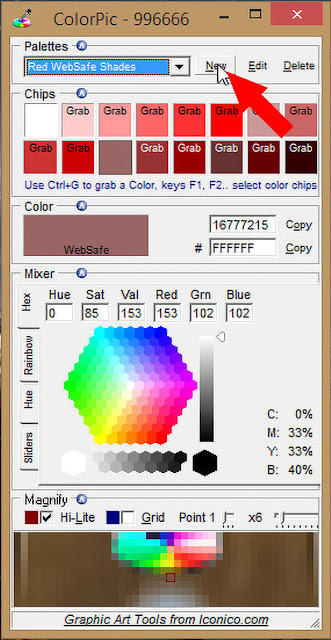 |
| gambar 1 |
Langkah 4 - Berikan nama pada project anda, saya berikan nama menemukan warna. Lihat gambar 2
Langkah 5 - Arahkan kursor anda pada target yang ingin anda ketahui kode warnanya. Lalu tekan shortcut CTRL + G untuk mengambil warna yang ingin anda temukan kode nya. Lihat gambar 3
 |
| gambar 3 |
Apa Kelebihan lainnya Software penemu kode warna Color Pic ?
Selain anda dapat menemukan kode warna dari semua tampilan di desktop, anda juga bisa menggunakan software ini untuk menentukan warna yang ingin anda inginkan dan gunakan


Posting Komentar untuk "Cara Mengetahui Nama & Kode Warna Dari Gambar Secara Offline"
Silakan berkomentar di mukhlas.com Komentar akan dimoderasi terlebih dahulu oleh admin. Komentar yang melanggar peraturan tidak akan dipublikasikan.